Soru
Sorun: REGISTRY_FILTER_DRIVER_EXCEPTION nasıl düzeltilir?
Merhaba, çok can sıkıcı bir sorunum var, umarım çözmeme yardımcı olabilirsiniz. Kısa süre önce rastgele mavi ekran çökmeleri yaşamaya başladım - sağlanan hata kodu REGISTRY FILTER SÜRÜCÜ İSTİSNAİ. Lütfen buna bazı çözümler sunabilir misiniz, çünkü bu rastgele yeniden başlatmalar beni deli ediyor. Yardım çok takdir edilecektir.
Çözülmüş Cevap
REGISTRY_FILTER_DRIVER_EXCEPTION, Ölümün Mavi Ekranıdır (BSOD)[1] Halihazırda gerçekleştirilen herhangi bir bilgisayar çalışmasını kesintiye uğratan ve bilgisayarı hemen yeniden başlatan hata. Sistem bunu yapmadan önce, sorun giderme amacıyla hata kodunu sağlar.
BSOD'ler, normal bilgisayar kullanıcıları için her zaman bir gizemdir, çünkü hata hakkında çok fazla ayrıntı sağlamazlar ve soruna neyin neden olduğunu açıklamazlar. Bununla birlikte, bu özel mavi ekran söz konusu olduğunda, genellikle ilgili dosya da sağlanır, örneğin, WdFilter.sys veya swin1.sys. Ayrıca 0x00000135 hata denetimi değerine sahiptir.
Çoğu için önemsiz bir bilgi gibi görünse de, bu isabetler genellikle sorunun neden ortaya çıktığı ve nasıl çözüleceği hakkında hayati bilgiler sağlar. Bu özel durumda, BSOD'ye bir kayıt defterindeki işlenmeyen bir özel durum neden olur.[2] filtreleme sürücüsü Bu, sistem dosyası bozulması, disk hataları, uyumsuz sürücüler ve çok daha fazlası gibi çok sayıda sorundan kaynaklanabilir.
Kullanıcılar, REGISTRY FILTER SÜRÜCÜ İSTİSNA BSOD'sini görünüşte rastgele almaya başladıklarını iddia ettiler - video oyunları oynarken, video izlerken veya MS Office'te bilgisayar çalışması yaparken olabilir uygulamalar. Rastgelelik, Mavi Ekran hatalarının benzersiz bir özelliği değildir ve yalnızca kafa karışıklığını daha da artırır.
Sorunu görmezden gelmenin yalnızca gelecekte daha fazla soruna neden olabileceğini unutmayın, bu nedenle hemen harekete geçmelisiniz. Şimdi REGISTRY_FILTER_DRIVER_EXCEPTION'ı düzeltmek için aşağıda verdiğimiz adımları uygulamanız gerekecek.
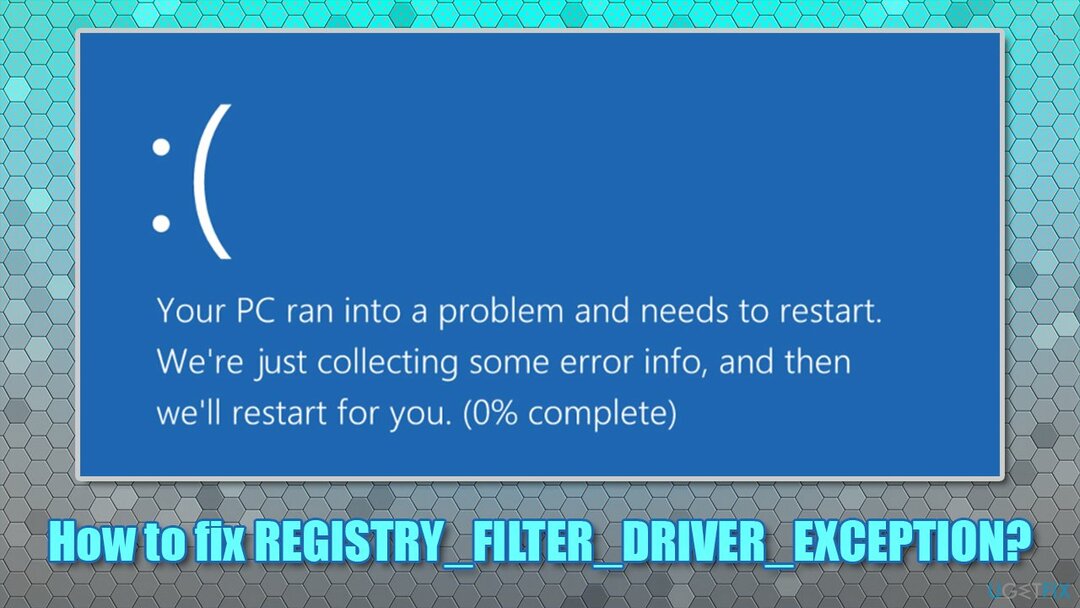
Düzeltme 1. Otomatik bir Windows onarım aracı çalıştırın
Hasarlı sistemi onarmak için lisanslı sürümünü satın almalısınız. yeniden görüntü yeniden görüntü.
Mavi Ekran hataları nispeten yaygındır ve muhtemelen Windows kullanıcıları arasında en nefret edilen fenomenlerden biridir. Windows 10 ile, kullanıcıların karşılaştığı toplam BSOD sayısı azalırken (Windows Vista veya Windows Me gibi eski işletim sistemi sürümleriyle karşılaştırıldığında), en büyük sorunlardan biri olmaya devam ediyor.
BSOD'ler, sistem dosyası bozulması, program uyumsuzluğu, sürücü çakışmaları ve hatta kötü amaçlı yazılım dahil olmak üzere çeşitli nedenlerle ortaya çıkabilir.[3] enfeksiyonlar. Bu nedenle, düzenli olarak Mavi Ekranlar veya diğer hatalarla karşılaşıyorsanız veya yalnızca Windows ile ilgili sorunlarınız için hızlı bir çözüm istiyorsanız, kullanmayı denemenizi şiddetle tavsiye ederiz. yeniden görüntüMac Çamaşır Makinesi X9.
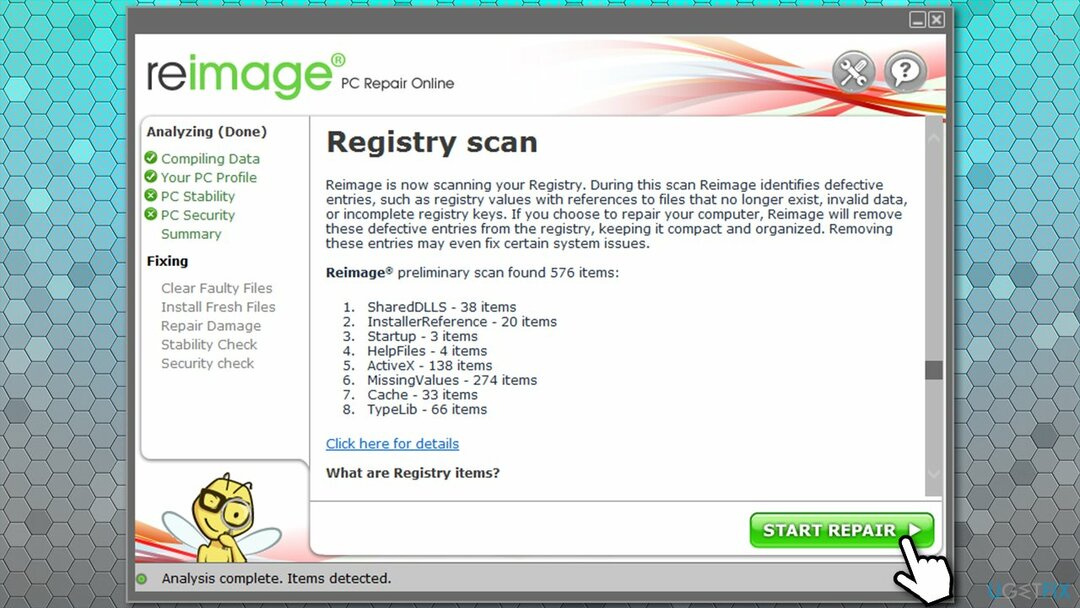
Bu otomatik çözüm, Windows makinelerinin özelliklerine aşina olmayan ve sadece sorunların hızlı bir şekilde çözülmesini isteyen kullanıcılar için mükemmeldir. Yazılım, Windows'u yeniden yüklemeye gerek kalmadan bozuk veya kötü amaçlı yazılımdan etkilenen sistem dosyalarını bulabilir ve yenileriyle değiştirebilir.
2. düzelt Windows'u en son sürüme güncelleyin
Hasarlı sistemi onarmak için lisanslı sürümünü satın almalısınız. yeniden görüntü yeniden görüntü.
Windows güncellemelerini ihmal ettiyseniz, daha fazla geciktirmemeli ve işletim sisteminizi hemen güncellemelisiniz. Windows güncellemeleri, yazılım hatalarını düzeltebilir ve yazılım güvenlik açıklarını düzelterek gelecekte kötü amaçlı yazılım saldırılarını önleyebilir.
- Yazın Windows güncelleme Windows aramasında ve tuşuna basın Girmek
- Yeni pencerede, tıklayın Güncellemeleri kontrol et
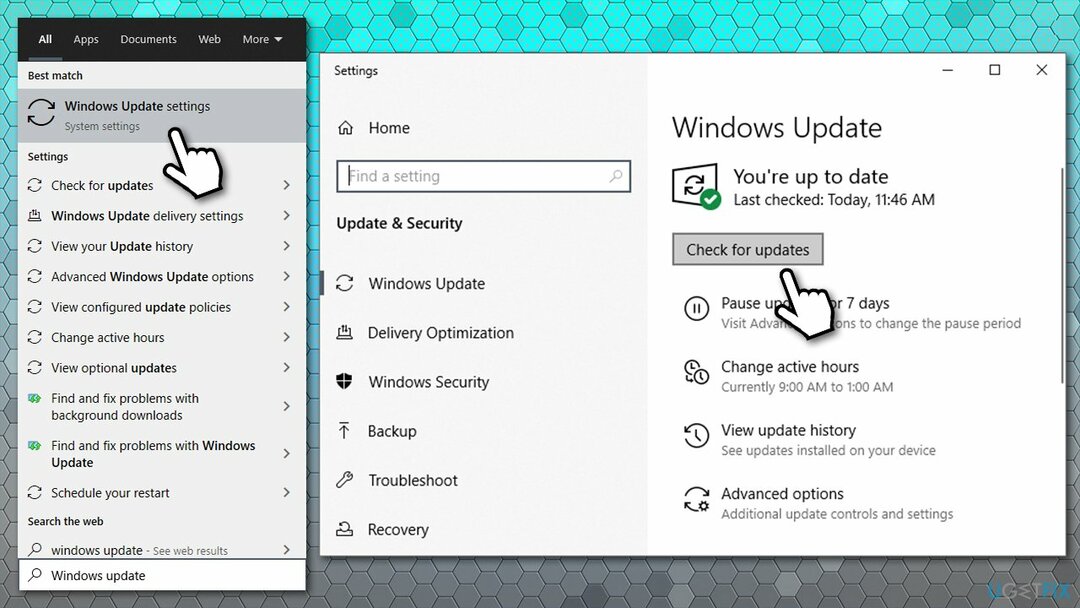
- Windows güncellemeleri indirip yükleyene kadar bekleyin
- yeniden başlat senin bilgisayarın.
Düzelt 3. SFC taramasını çalıştırın
Hasarlı sistemi onarmak için lisanslı sürümünü satın almalısınız. yeniden görüntü yeniden görüntü.
SFC veya diğer adıyla Sistem Dosyası Denetleyicisi, Windows'ta sistem dosyası bozulması olup olmadığını kontrol edebilen bir araçtır. Nasıl kullanılacağı aşağıda açıklanmıştır:
- Yazın cmd Windows aramasında
- sağ tıklayın Komut istemi sonuç ve seç Yönetici olarak çalıştır
- Yeni pencerede, tuşuna basarak aşağıdaki komutu yapıştırın. Girmek sonrasında:
sfc /scannow
- Tarama tamamlanana kadar bekleyin - Windows bulguları bildirmelidir
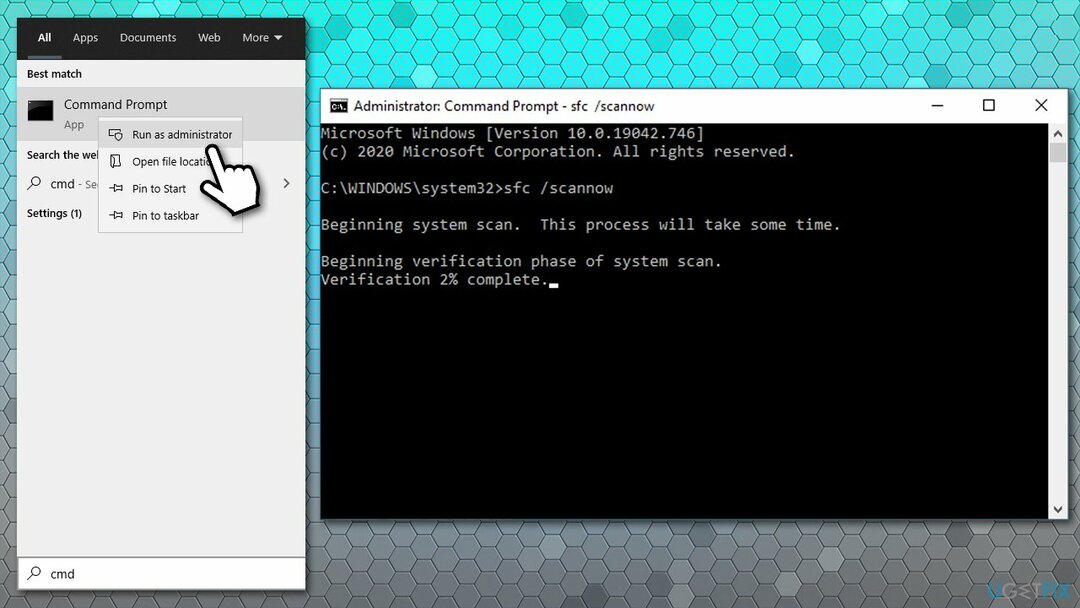
- yeniden başlat ve sorunun devam edip etmediğini görün.
Sistem Dosyası Denetleyicisi bir hata döndürürse ve bozuk dosyaları düzeltemediğini söylerse, sonraki çözüme geçin.
Düzeltme 4. Windows görüntü dosyası bozulmasını kontrol etmek için DISM aracını kullanın
Hasarlı sistemi onarmak için lisanslı sürümünü satın almalısınız. yeniden görüntü yeniden görüntü.
DISM (Dağıtım Görüntüsü Hizmeti ve Yönetimi), Windows Kurtarma Ortamı, Windows PE vb. ile ilgili çeşitli Windows görüntü dosyalarını onarabilen sağlam bir araçtır. Bu, özellikle SFC taraması bozuk sistem dosyalarını düzeltemediğinde kullanışlıdır.
- Açık Yönetici olarak Komut İstemi yine
- tuşuna basarak aşağıdaki komutların her birini kopyalayıp yapıştırın. Girmek her birinin ardından:
Dism /Online /Cleanup-Image /CheckHealth
Dism /Online /Cleanup-Image /ScanHealth
Dism /Online /Cleanup-Image /RestoreSağlık
5. düzelt Diskinizde hatalar olup olmadığını kontrol edin
Hasarlı sistemi onarmak için lisanslı sürümünü satın almalısınız. yeniden görüntü yeniden görüntü.
Komut İstemi aracılığıyla gerçekleştirilebilecek başka bir kontrol:
- Açık Komut istemi yönetici ayrıcalıklarıyla
- Aşağıdaki komutu yazın ve tuşuna basın Girmek:
chkdsk /x /f /r
- Bir hata görünürse, yazın Y ve bas Girmek
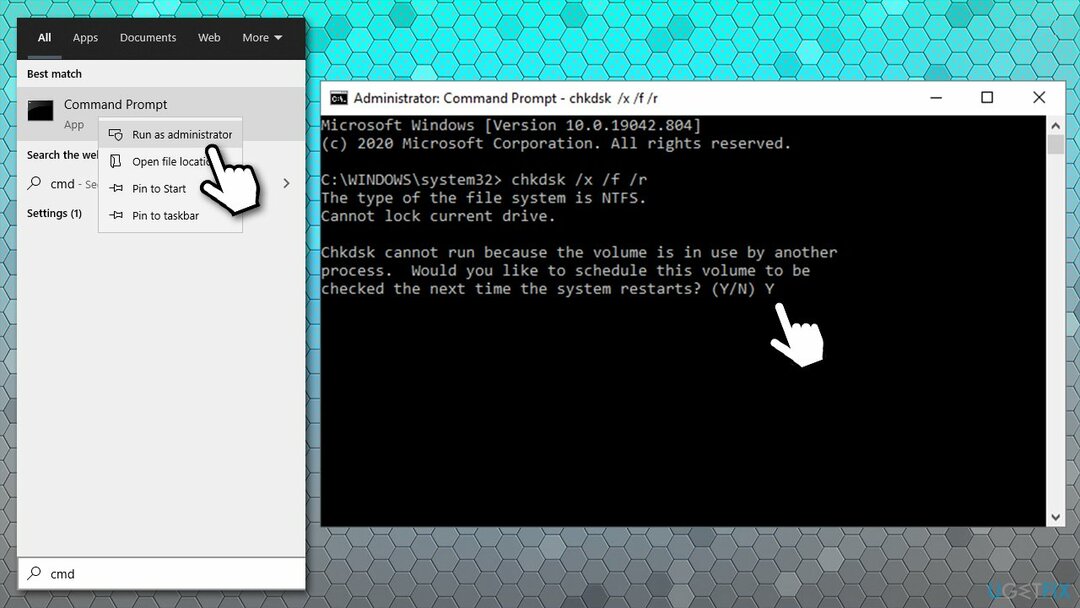
- yeniden başlat PC'niz ve disk kontrolü otomatik olarak başlayacaktır.
6. düzelt. Sürücüleri yeniden yükleyin
Hasarlı sistemi onarmak için lisanslı sürümünü satın almalısınız. yeniden görüntü yeniden görüntü.
Sürücü sorunları, Mavi Ekran Hatalarının en yaygın nedenlerinden biridir. Bu nedenle, bu sorunu ilk kez değil, yaşıyorsanız, otomatik bir çözüm kullanmayı denemenizi öneririz – DriverFix. Sürücü kurulumlarınızı yedekleyebilir ve ilgili sürücüleri sizin için birkaç dakika içinde otomatik olarak güncelleyebilir.
Sürücüleri manuel olarak yeniden yüklemek istiyorsanız aşağıdaki adımlarla devam edin:
- sağ tıklayın Başlangıç ve seç Aygıt Yöneticisi
- Yeni pencerede, genişletin Ekran adaptörleri Bölüm
- Sağ tık grafik kartınızda ve seçin Cihazı kaldır
- Uyarı göründüğünde, işaretleyin Bu aygıtın sürücü yazılımını silin ve bas Kaldır
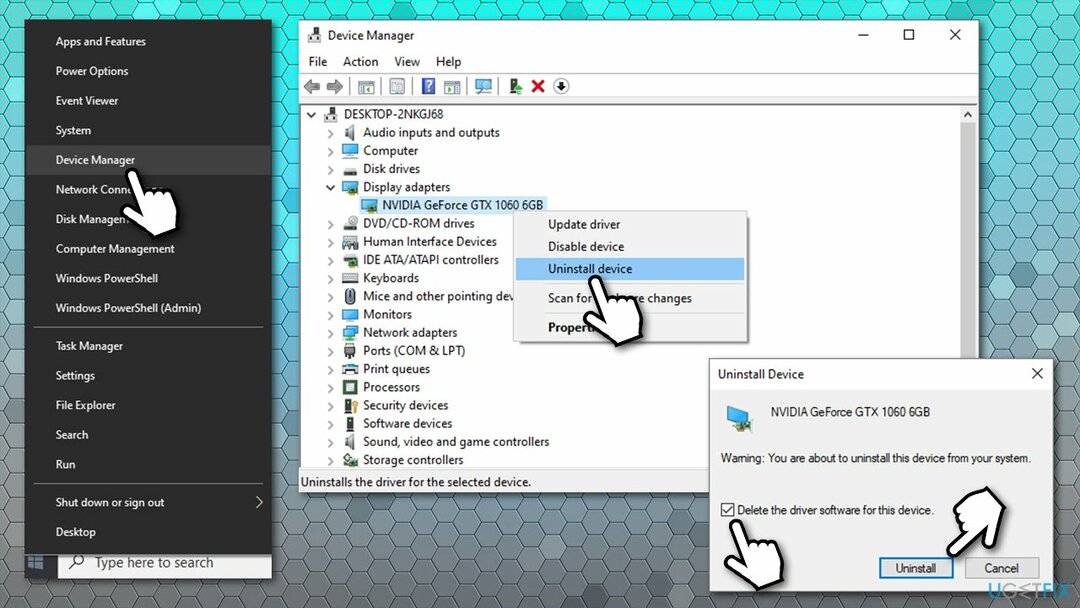
- yeniden başlat senin bilgisayarın.
Şimdi cihazınızın üreticisinin web sitesine gitmeli ve uygun sürücüleri indirmelisiniz. yeniden yüklemeniz gerekebileceğini unutmayın. ağ, yonga seti, ve soruna neden olabilecek diğer sürücüler.
7. düzelt. Son üçüncü taraf programlarını kaldırın
Hasarlı sistemi onarmak için lisanslı sürümünü satın almalısınız. yeniden görüntü yeniden görüntü.
Yakın zamanda üçüncü taraf uygulamaları yüklediyseniz, bunları hemen kaldırmalısınız. Uyumluluk sorunları, BSOD hatalarının nedenlerinden biridir.
- sağ tıklayın Başlangıç ve seç Ayarlar
- git uygulamalar
- Uygulamaları sıralamaya göre kurulum tarihi
- Soruna neden olabilecek en son yüklenen yazılıma tıklayın ve Kaldır
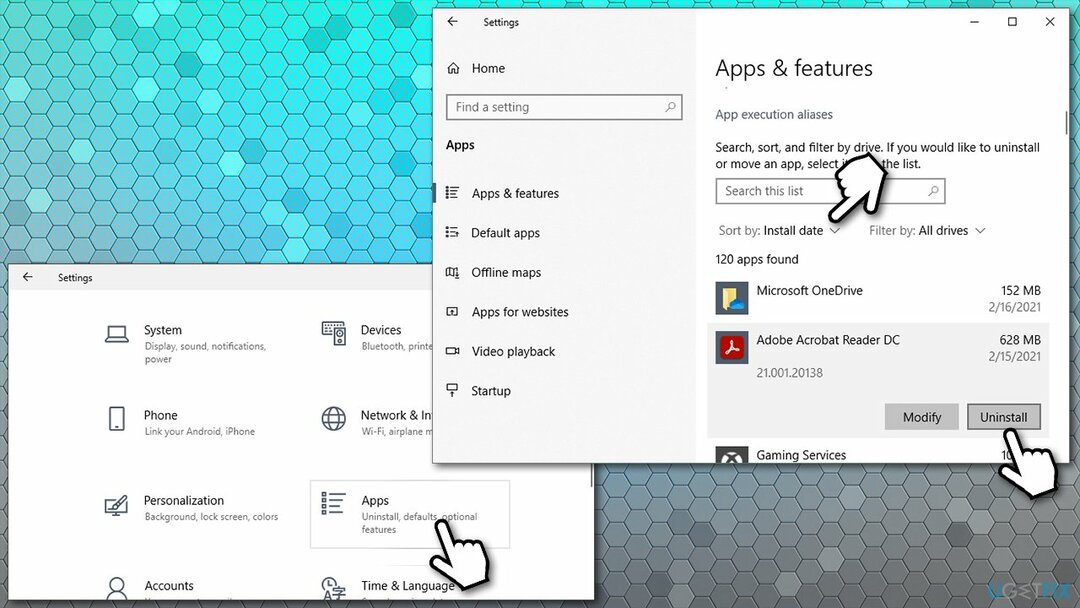
- İşlemi tamamlamak için ekrandaki talimatlarla devam edin.
8. düzelt. Windows'u yeniden yükleyin
Hasarlı sistemi onarmak için lisanslı sürümünü satın almalısınız. yeniden görüntü yeniden görüntü.
Yöntemlerden hiçbiri REGISTRY FILTER SÜRÜCÜ İSTİSNA hatasını düzeltmenize yardımcı olmadıysa, Windows'u yeniden yüklemeniz yeterlidir. Kulağa korkutucu gelse de Windows 10 karmaşık bir sistemdir – bunu kişisel dosyalarınızı kaybetmeden yapabilirsiniz. Bunu nasıl yapabileceğinize dair birkaç yöntem var - size en uygun olanı bizimkilerde kullanabilirsiniz. Windows fabrika ayarlarına nasıl sıfırlanır makale.
Hatalarınızı otomatik olarak onarın
ugetfix.com ekibi, kullanıcıların hatalarını ortadan kaldırmak için en iyi çözümleri bulmalarına yardımcı olmak için elinden gelenin en iyisini yapmaya çalışıyor. Manuel onarım teknikleriyle uğraşmak istemiyorsanız, lütfen otomatik yazılımı kullanın. Önerilen tüm ürünler profesyonellerimiz tarafından test edilmiş ve onaylanmıştır. Hatanızı düzeltmek için kullanabileceğiniz araçlar aşağıda listelenmiştir:
Teklif
şimdi yap!
Düzeltmeyi İndirMutluluk
Garanti
şimdi yap!
Düzeltmeyi İndirMutluluk
Garanti
Hatanızı Reimage kullanarak düzeltemediyseniz, yardım için destek ekibimize ulaşın. Lütfen sorununuz hakkında bilmemiz gerektiğini düşündüğünüz tüm detayları bize bildirin.
Bu patentli onarım işlemi, kullanıcının bilgisayarındaki herhangi bir hasarlı veya eksik dosyayı değiştirebilen 25 milyon bileşenden oluşan bir veritabanı kullanır.
Hasarlı sistemi onarmak için lisanslı sürümünü satın almalısınız. yeniden görüntü kötü amaçlı yazılım temizleme aracı.

Özel İnternet Erişimi İnternet Servis Sağlayıcınızı engelleyebilecek bir VPN'dir, Devlet, ve üçüncü şahısların çevrimiçi takibinizi engellemesine ve tamamen anonim kalmanıza izin verir. Yazılım, torrent ve akış için özel sunucular sağlayarak optimum performans sağlar ve sizi yavaşlatmaz. Ayrıca coğrafi kısıtlamaları atlayabilir ve Netflix, BBC, Disney+ ve diğer popüler yayın hizmetleri gibi hizmetleri nerede olursanız olun sınırlama olmaksızın görüntüleyebilirsiniz.
Kötü amaçlı yazılım saldırıları, özellikle fidye yazılımları, resimleriniz, videolarınız, işiniz veya okul dosyalarınız için açık ara en büyük tehlikedir. Siber suçlular verileri kilitlemek için sağlam bir şifreleme algoritması kullandığından, bitcoin olarak bir fidye ödenene kadar artık kullanılamaz. Bilgisayar korsanlarına ödeme yapmak yerine, önce alternatif kullanmayı denemelisiniz. kurtarma kaybolan verilerin en azından bir kısmını geri almanıza yardımcı olabilecek yöntemler. Aksi takdirde, dosyalarla birlikte paranızı da kaybedebilirsiniz. Şifrelenmiş dosyaların en azından bir kısmını geri yükleyebilecek en iyi araçlardan biri – Veri Kurtarma Uzmanı.